SERVIS234 - Kata blog memang sudah tidak asing lagi di telinga kita. Blog merupakan singkatan dari Web Log yang merupakan sebuah kumpulan postingan yang biasanya di urutkan mulai dari posting yang terbaru sampai postingan yang lama. Blog dahulu di fungsikan sebagai inspirasi atau curahan bisa di bilang catatan pribadi. Namun seiring berjalanya waktu, semakin pandainya otak manusia blog dialih fungsikan sebagai sarana atau media bisnis.
Untuk penyedia blog gratis pun banyak mulai dari blogger.com yang nantinya akan kita bahas, ada juga wordpress.com dan masih banyak lagi. Oh iya, On Teknologi akan sedikit beritahu bahwa blog dari blogger membawa domain custom atau bawaan yaitu blogspot.com. Misalnya, sebut saja nama anda andi, jika anda akan memakai nama anda sebagai nama blog anda, maka nama untuk alamatnya andi.blogspot.com.
Sedikit pembahasan diatas mengenai pengertian blog. Langsung saja kita intip untuk tutorial bagaimana cara membuat blog di blogger.
1. Buka blogger.com dan pilih Sign in dengan akun Gmail dan Password anda. Jika belum punya akun Gmail, anda bisa membaca artikel sebelumnya yaitu Cara Membuat Akun Gmail.
2. Pilih lanjutkan ke blogger aja.
3. Pilih Blog Baru
4. Pada tahap ini, anda di suruh menentukan judul, alamat, dan template bawaan blogger yang akan anda pilih. Jika anda menemui kasus seperti gambar di bawah ini (Maaf, alamat blog ini tidak tersedia) anda harus mengganti alamat blog dengan alamat yang lain.
4. Alamat blog tersedia, berarti anda sudah bisa mamakai nama itu sebagai alamat blog anda. Jangan lupa pilih salah satu template default atau bawaan blogger dan pilih buat blog.
5. Blog masih belum terasa lengkap jika anda belum membuat postingan. Silahkan klik pada Tidak ada entri. Mulai Blogging.
6. Silahkan tentukan judul dan isi artikel. Kalau sudah selesai, silahkan pilih Publikasikan.
7. Jika muncul pesan share seperti pada gambar di bawah ini, anda bisa langsung cancel aja.
8. Pilih Lihat blog untuk melihat blog yang sudah anda buat.
9. Selamat blog anda sudah jadi.
10. Catatan tambahan ; yang On Teknologi beri panah merupakan situs atau nama alamat blog anda.
Bagaimana?? Mudah kan?? Sampai bertemu di materi berikutnya. Terima kasih banyak atas waktu luangnya untuk singgah di On Teknologi. Salam sapa dari kami Technology For Better Life.


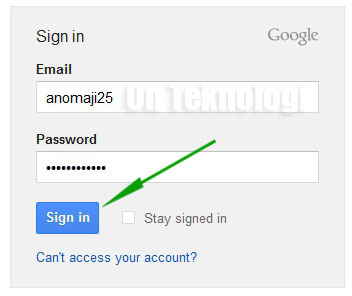










0 komentar:
Posting Komentar